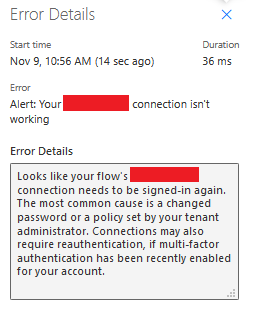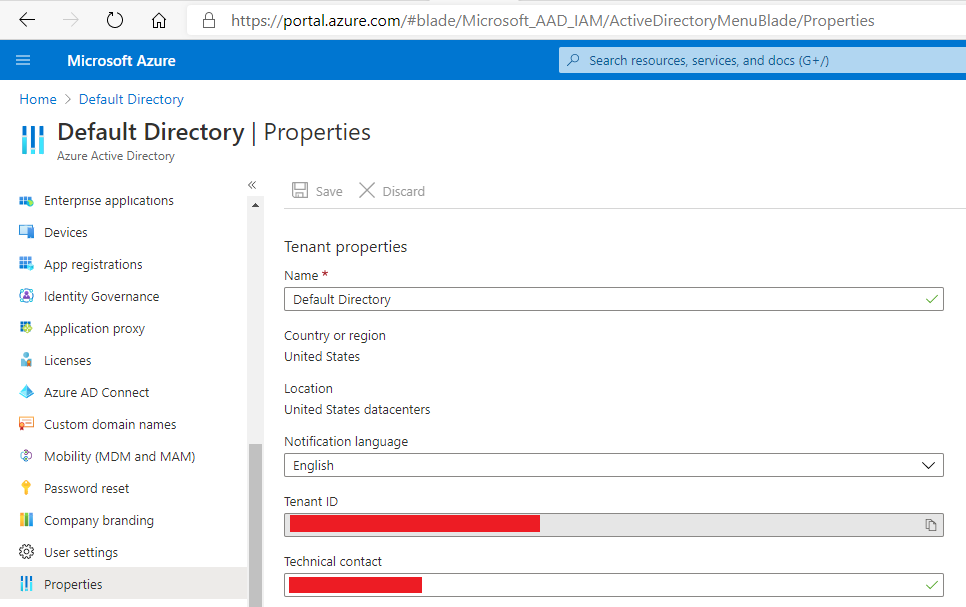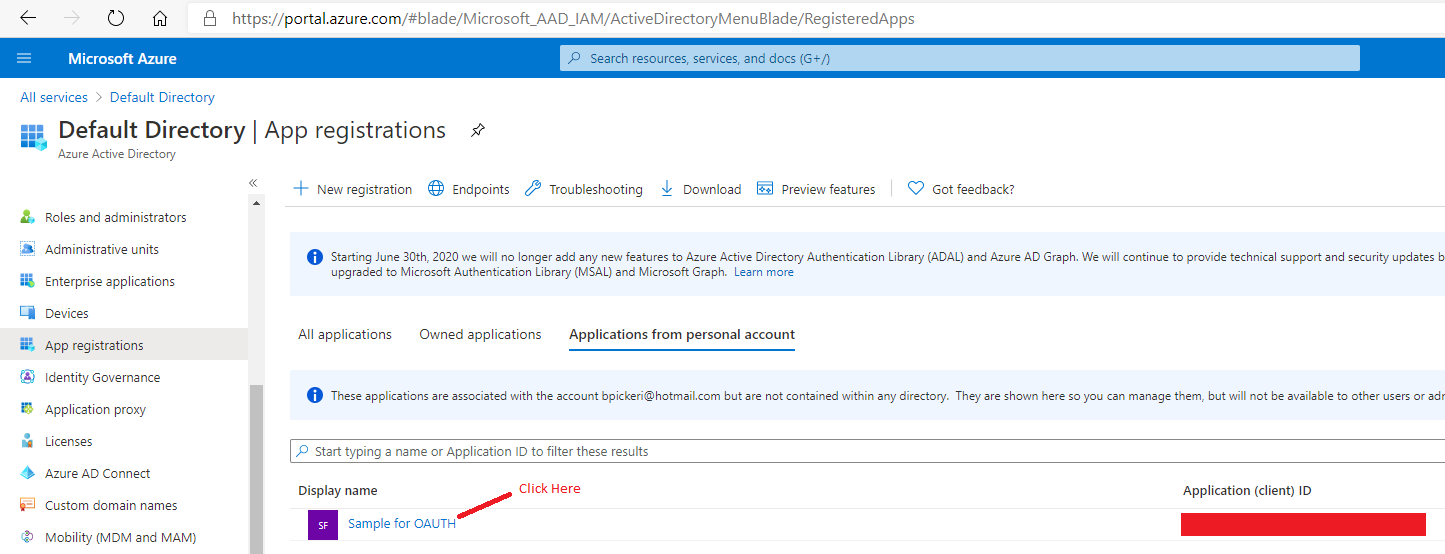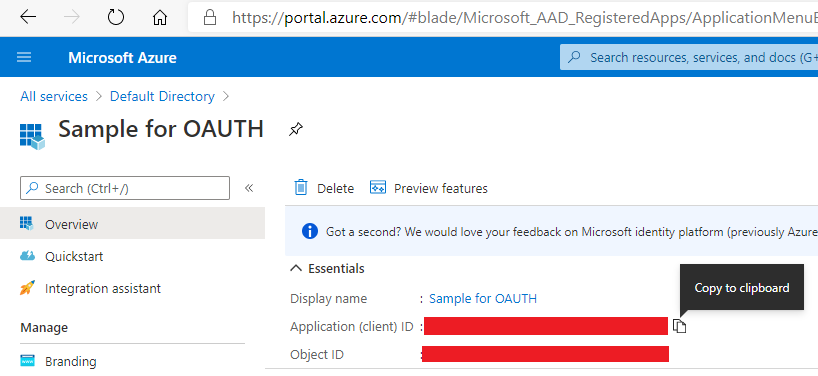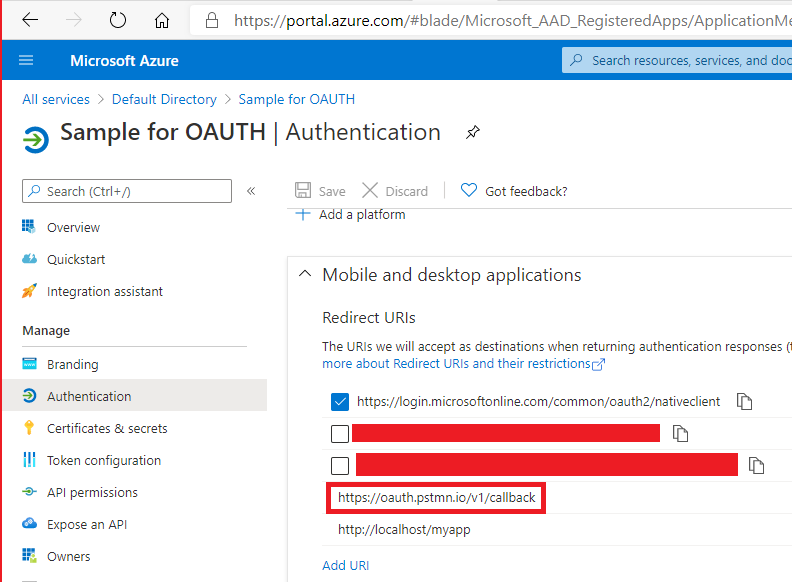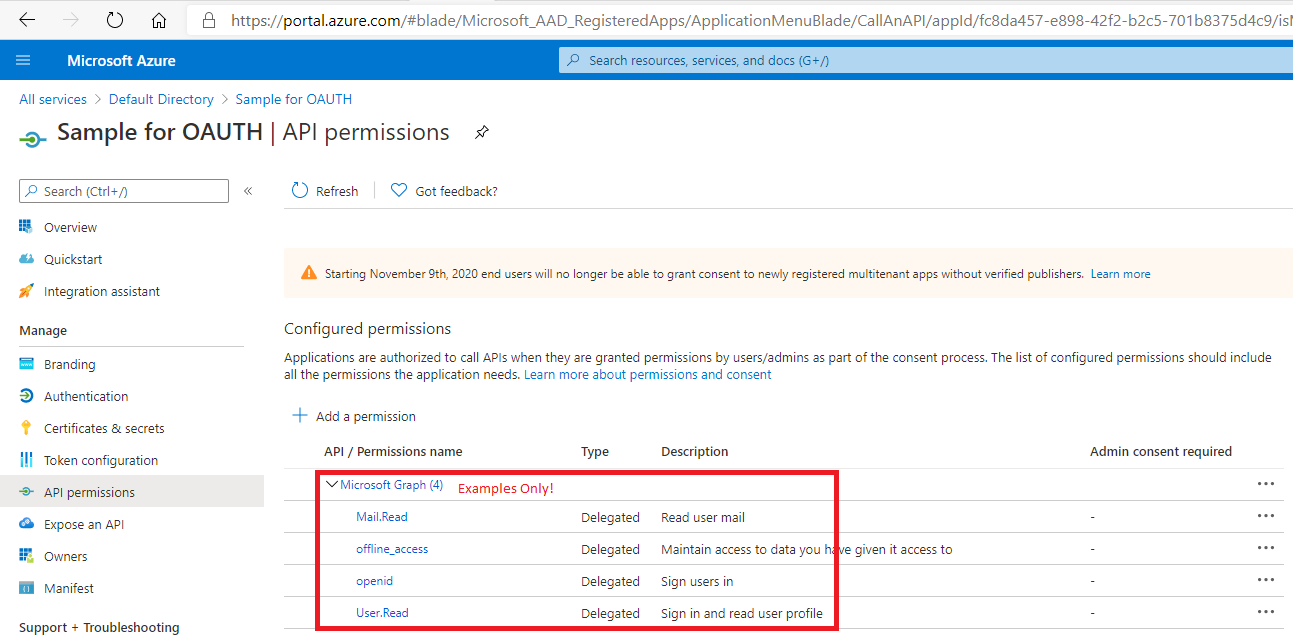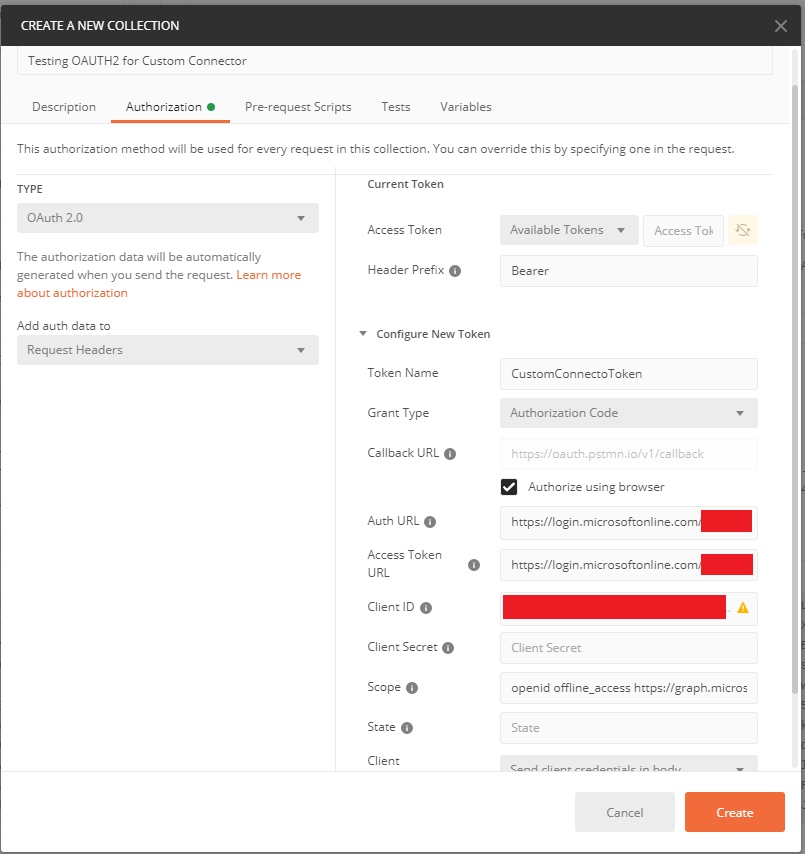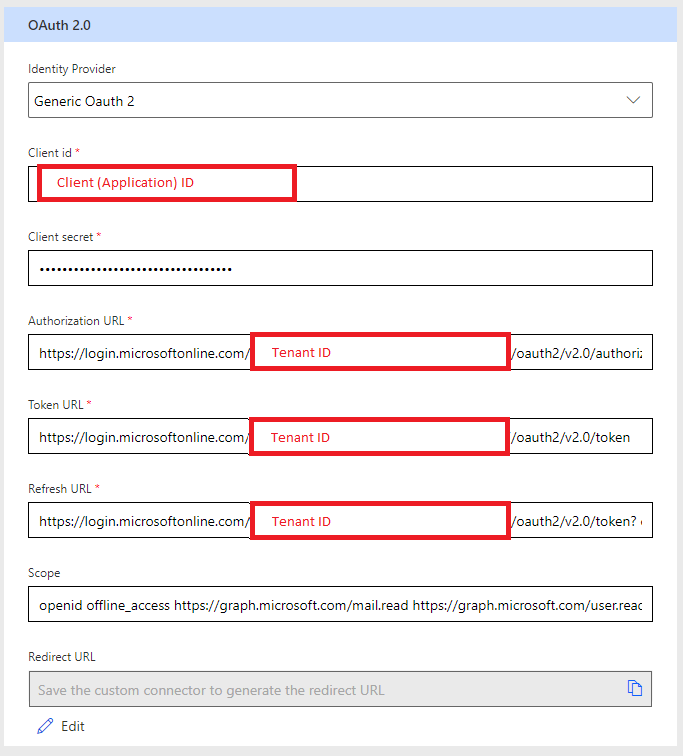症状
自定义连接器连接因身份验证失败而失败。
示例错误消息:
原因
在自定义连接创建期间设置的一个或多个 URL 不正确。
解决方案
在尝试配置自定义连接器之前,所有操作都应使用 Postman 等工具在 Power Automate 外部进行验证。
在配置自定义连接器之前,应在 Postman 等工具中执行并成功执行以下步骤:
-
调用 OAUTH 令牌检索终结点。
-
使用返回的令牌调用 API 操作。
-
令牌过期后调用 OAUTH 令牌刷新终结点。
-
使用新刷新的令牌调用 API 操作。
请注意,只有授权代码授予流和代理流支持刷新令牌 (此链接,了解) 。 隐式授权和客户端凭据授予不支持刷新令牌,因此不能用于对自定义连接器进行身份验证。
使用 Postman 测试 OAUTH 令牌的生成
Postman 提供了一种轻松测试由 OAUTH2 验证的终结点的方法。 若要执行此测试,需要在终结点上执行以下信息或配置:
-
获取 Microsoft Azure 租户 ID。 此操作在 Azure Active Directory 边栏选项卡中完成,位于"属性"选项卡 下:
-
获取应用程序 (客户端) ID。 此操作也在 Azure Active Directory 边栏选项卡中完成,位于"应用注册"选项卡 下:
-
确保https://oauth.pstmn.io/v1/callback应用程序服务的有效回调 URI
-
记录应用程序 () 进行身份验证的作用域
在 Postman 中创建集合和获取新访问令牌
现在,打开 Postman 并创建新集合。 在"授权"选项卡上,选择"类型 = OAuth 2.0",然后输入以下值,如下所示:
-
标头前缀:Bearer
-
令牌名称:<用户选项>
-
授权类型:授权代码
-
回调 URL:选中附近的"使用浏览器授权";无法编辑 URL 本身
-
身份验证 URL:https://login.microsoftonline.com/</oauth2/v2.0/authorize>租户 ID
-
访问令牌 URL:https://login.microsoftonline.com/</oauth2/v2.0/authorize>租户 ID
-
客户端 ID:<应用程序 ID>
-
客户端机密:<可选,保留空白>
-
范围:<输入 () ,用空格分隔>
-
状态:<可选,保留空白>
-
客户端身份验证:在正文中发送客户端凭据
单击此对话框底部的"获取新访问令牌"时,首先会进入浏览器向 Azure Active Directory 进行身份验证,然后自动重定向回 Postman。 如果在生成的对话框中看到访问令牌和刷新令牌,表示已成功配置 URL,现在可以继续创建自定义连接器。
为自定义连接器定义 OAUTH
验证所有信息后,可以在"自定义连接器授权"部分中填充这些信息,如下所示: